
Si vous avez atterri sur cet article, c’est que vous disposez probablement d’un site Shopify et que vous souhaitez sans doute tenter l'expérience Google Shopping (payante ou non). La bonne nouvelle est qu’avec votre CMS (Shopify), vous pouvez vous lancer facilement. Et pour cause, Shopify propose une app gratuite et facile à utiliser qui vous permet de soumettre vos produits à Google avec une aisance qui peut faire pâlir bien d'autres plateformes !
Pourquoi essayer Google Shopping ?
Commençons avec les raisons qui pourraient vous pousser à utiliser Google Shopping.
Ce type de campagnes, proposé par Google pour son volet payant par le biais de sa plateforme publicitaire, Google Ads, a plusieurs avantages :
- il offre tout d’abord la possibilité d’apparaître en haut de page des résultats de Google avec des annonces visuellement attrayantes pour de nombreuses requêtes de type e-commerce (ex : “chaussures adidas”).
- Shopping a, par ailleurs, été conçu par Google comme un outil de comparaison. En effet, lorsqu’un usager clique sur l’un des produits affichés au sein de l’onglet Shopping, il peut voir tous les tarifs pratiqués par les commerçants proposant l’article en question
- ces annonces peuvent venir en complément à celles de type recherche (les annonces textes classiques), et ce sans coût additionnel. Ainsi, elles sont généralement affichées au-dessus ou à côté des publicités textes, et vu que vous payez au clic, vous ne serez pas chargé(e) davantage en utilisant les deux supports en même temps
- enfin, n’oublions pas que ce sont des annonces idéales pour les plateformes transactionnelles, puisqu’elles permettent d’afficher vos produits directement sur les pages de résultats de Google.
Autre fait intéressant : contrairement aux campagnes de type recherche, Google Shopping ne fonctionne pas sur la base de mots-clés, mais en analysant les informations que vous transmettez par le biais de Google Merchant Center. Ce mode d’opération élimine une certaine complexité (tout en retirant aussi un certain degré de contrôle…).
Google Shopping vous permet d’afficher des promotions, ce qui est idéal pour vous démarquer de voter compétition, mais aussi des informations additionnelles comme la note moyenne des clients, mais aussi la livraison gratuite, entre autres. Le tout en contrôlant de manière très granulaire quelles catégories et sortes de produits afficher.
Bref, il s’agit d’un outil très intéressant pour la grande majorité des marques vendant des produits en ligne.
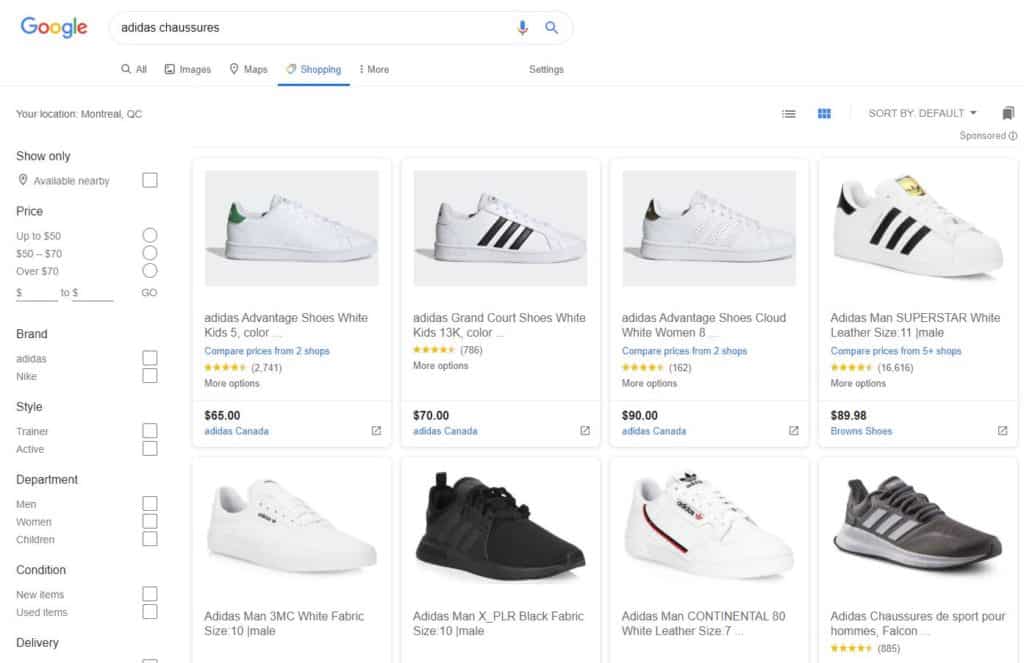
Produits affichés gratuitement dans Shopping
À tous ces arguments s’ajoute un avantage de taille : en avril 2020, en pleine tourmente sanitaire, Google a annoncé que les produits que vous transmettez grâce à Google Merchant Center pourraient à présent être affichés gratuitement au sein des emplacements Shopping.
Bien que cette nouvelle ne concerne, pour le moment, que les États-Unis, il s’agit d’un retour aux sources (ces listes de produits étaient, à leurs débuts, totalement gratuites) qui offre de réelles opportunités pour les sites transactionnels en recherche de visibilité organique sur les pages de résultats de Google. Une ouverture aux autres marchés est évoquée avant la fin de 2020.
Consultez les instructions fournies plus bas au sein de cet article pour en savoir plus quant à la manière de profiter de cette fonctionnalité.
Les flux Google Shopping avec Shopify
Dernière raison (et pas des moindres !) qui devrait vous pousser à tenter au moins d’envoyer vos produits à Google via Google Merchant Center : Shopify offre une intégration très facile et rapide avec la plateforme. Nul besoin de créer de complexes flux XML à paramétrer de manière manuelle avec divers attributs et des fonctions PHP (on pense à toi Magento !). Une app, appelée Google Chanel, vous est proposée gratuitement par Shopify directement.
Bien que cette application offre des fonctionnalités relativement limitées (notamment pour des plateformes bilingues), elle ne coûte rien, est maintenue / améliorée par Shopify et permet tout de même de prendre efficacement avantage de Google Shopping, sans trop se casser la tête. Cet article vise justement à vous montrer comment procéder pour en faire usage.
Maintenant qu’on vous a expliqué pourquoi vous devriez à tout prix transmettre vos données de produits à Google (potentiellement pour des campagnes Google Shopping), passons à comment le faire.
Comme précisé plus tôt, cette procédure est assez simple et ne requiert pas trop de temps. Mais elle peut demander de la patience !
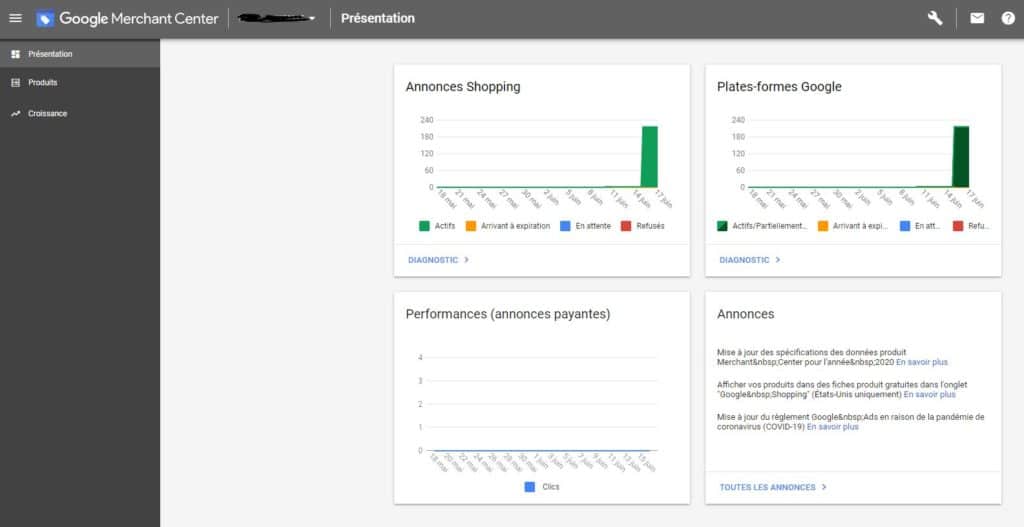
1/ Créez un compte Google Merchant Center
La première chose dont vous avez besoin est un compte Google Merchant Center. Créez-en un en renseignant un maximum d’informations en lien avec votre entreprise.
Si vous disposez déjà d’un compte Merchant Center, passez à l’étape 2/ ou 3/.
Google Merchant Center est une plateforme qui sert d’intermédiaire entre votre inventaire de produits (géré par le biais de Shopify dans notre cas) et vos campagnes. Grâce à celle-ci, vous pouvez transmettre toutes les informations dont Google a besoin pour afficher vos produits. Ceci se fait par le biais d’un flux, ou de l’API de Shopping dans notre cas. Avec cette dernière, Shopify peut mettre automatiquement à jour les informations dont dispose Google.
C’est aussi dans Google Merchant Center que vous pourrez spécifier certaines informations, comme les frais de port, mais aussi analyser les potentiels problèmes que les données que vous transmettez pourraient renfermer. L’onglet diagnostic est notamment très utile pour cela, mais rassurez-vous, avec l’app de Shopify, vous ne devriez pas avoir trop de problèmes.
2/ Ajoutez un flux de produits à Google Merchant Center
Techniquement, vous pouvez à présent procéder avec l’étape 3/ de ce guide, mais par expérience, on vous recommande de commencer avec un flux statique, créé de toute pièce avec un fichier Google Sheets. Du moins, faites ainsi si vous venez de créer votre compte Google Merchant Center.
Pourquoi ? Car Google exige normalement que votre premier flux soit parfaitement statique (non mis à jour) durant 5-7 jours pour évaluer vos produits. Or, l’app de Shopify pousse des mises à jour régulièrement via l’API de Shopping, ce qui peut s’avérer problématique. Nous avons eu le cas de produits qui restaient à jamais “En attente”.
Notons que nous n’avons pas eu à passer par cette étape pour certains de nos clients, vous pouvez donc tenter de la passer, mais vous encourez le risque d’être bloqué(e).
Pour procéder, accédez au template que nous avons créé, faites-en une copie (File > Make a copy), ajoutez deux-trois produits (un par ligne) avec des informations dans chaque colonne. Faites attention de bien copier les informations que vous avez sur votre site (surtout pour le prix), car les robots de Google vérifieront la véracité de ces informations en analysant le contenu des pages d’atterrissage des produits correspondant.
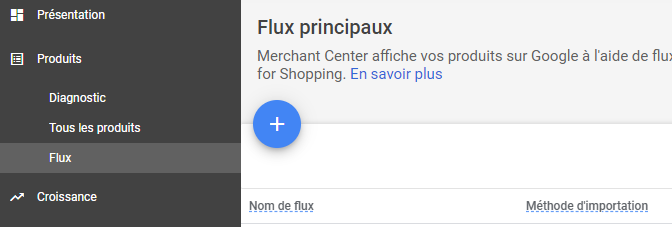
Une fois que c’est fait, rendez-vous dans Google Merchant Center, allez dans Produits > Flux et cliquez sur le gros “+” bleu. Choisissez le pays et la langue pour vos produits. Assurez-vous de sélectionner les destinations “Annonces Shopping” et “Plates-formes Google” pour que vos produits entrent le processus d’approbation pour Shopping et les résultats organiques.
Nommez ensuite votre flux de produits et sélectionnez Google Sheets. Choisissez ensuite le template que vous avez copié et rempli. Finalisez le processus en suivant les instructions.
Attendez ensuite quelques jours que vos produits passent du statut “En attente” à “Annonces Shopping, + 1 autres” dans l’onglet Produits > Tous les produits. Vous allez donc devoir vous y rendre de temps en temps pour vérifier. Une fois que c’est le cas, passez à l’étape suivante.
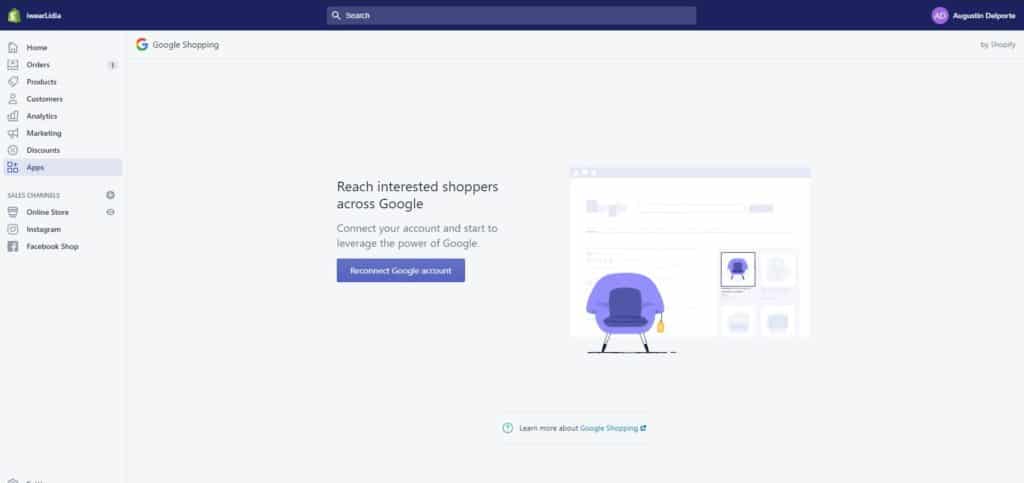
3/ Installez l’app Shopify pour Google Shopping, Google Chanel
Attention, cette étape peut représenter un risque pour l’intégrité de votre site, assurez-vous donc d’avoir une sauvegarde ou de faire appel à un développeur avant de procéder.
Vous pouvez désormais installer l’app de Shopify qui vous permet de connecter votre inventaire à la plateforme.
Pour ce faire, connectez-vous dans la partie administration de votre site, puis cliquez sur ce lien et “Ajouter l’application” pour installer l’app Google Channel. Suivez ensuite les instructions. Connectez le compte Google qui est associé à votre compte Google Merchant Center.
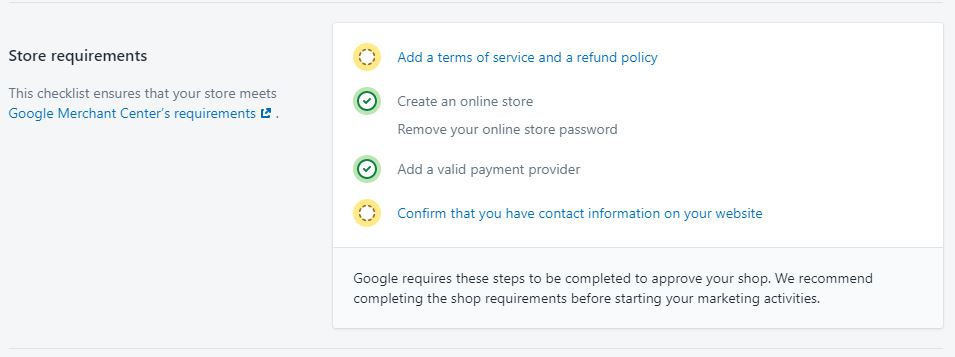
Vous aurez alors à choisir de connecter ce dernier. Puis, Shopify vous guidera dans des étapes de validation : pages de politiques de service et de remboursement, utiliser un fournisseur de paiement valide et afficher plusieurs moyens de contact sur votre site. Vous avez besoin de tout cela pour utiliser la plateforme Shopping, assurez-vous donc de respecter ces exigences.
Vous devez aussi choisir un marché et une langue pour vos produits, ainsi que des paramétrages de frais de port. Pour ces derniers, il peut être préférable de le faire directement dans Google Merchant Center au sein de la section prévue à cet effet, dans quel cas vous pouvez le préciser à l’app.
Une fois que tout est en place, vous devriez voir dans Google Merchant Center dans l’onglet Produits > Flux un flux appelé “Content API” qui s’est ajouté (cela peut parfois prendre un peu de temps). Quelques minutes / heures plus tard, vous devriez aussi voir les produits issus de votre inventaire dans Produits > Tous les produits.
Vous pouvez à présent passer à l’étape 4/.
Vos produits devraient initialement apparaître comme “En attente” (dans la colonne “Statut”) et devraient passer à “Annonces Shopping, + 1 autres” quelques heures / jours plus tard. Lorsque c'est le cas, retirez le flux statique que vous aviez ajouté initialement dans le cadre de l'étape 2/ (si vous l'avez fait).
En passant, d’autres apps payantes pour Shopify existent pour créer des flux. La plupart d’entre elles permettent de faire appel à un service tiers pour une création des flux entièrement gérée. D’autres vous offrent bien plus d’options que l’app gratuite de Shopify, notamment pour mieux gérer les inventaires bilingues ou encore créer des flux manuels, en XML, notamment.
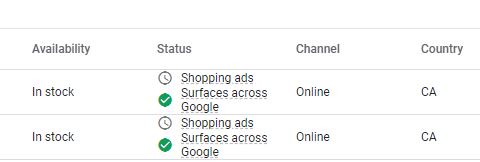
4/ Activer les fonctionnalités “Plates-formes Google” et “Annonces Shopping”
N’oubliez à présent pas de vérifier que les fonctionnalités “Plates-formes Google” et “Annonces Shopping”, qui correspondent à la possibilité d’afficher vos produits dans des campagnes Google Shopping payantes et des résultats organiques au sein de l’onglet Shopping, sont bien activées.
Pour cela, rendez-vous soit dans l’onglet Présentation ou Croissance > Gérer les programmes. Activez ensuite au moins ces deux fonctionnalités. Ceci requiert toutefois que des produits soient présents au sein de votre compte et qu’ils soient approuvés pour les plateformes en question.
5/ Connectez votre compte Google Ads
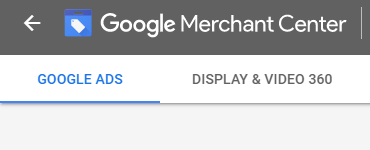
Enfin, si vous souhaitez effectuer de la publicité sur Google Ads, n’oubliez pas de connecter votre compte Google Merchant Center à celui Google Ads. Pour ce faire, cliquez sur le petit outil en-haut à droit de l’interface pour accéder aux paramètres du compte, puis choisissez “Comptes associés”. Cliquez sur “Associer un compte”.
Bon, comme vous avez pu le voir, les procédures à suivre pour envoyer vos informations de produits de Shopify à Google sont assez simples. Mais il est toujours possible que vous ayez rencontré des problèmes. Plus encore, le paramétrage de campagnes Google Shopping requiert d’autres ajustements qui peuvent s’avérer complexes.
Si vous avez besoin de notre expertise, n’hésitez donc pas à nous contacter, nous aurons plaisir à vous appuyer, ou même vous former pour que vous soyez en mesure d’avancer de manière parfaitement autonome.






.jpeg)
.jpeg)